win7 64位安装光盘安装图文详细教程
今天小编给网友们准备了win7 64位安装光盘安装教程,因为最近有非常多的网友都说想要学习win7 64位如何安装光盘。看到网友们都这么喜欢学习,小编也非常开心。所以马上就把win7 64位安装光盘安装教程给网友们准备好了。下面就是光盘安装win7 64位系统教程。
先要准备一个4.7G的DVD空盘,然后刻录一个系统Win7(ios的文件格式)到你光盘上;

win7 64位安装光盘安装教程图1
把系统光盘放入光驱中去;

win7 64位安装光盘安装教程图2
有系统个光盘哦;
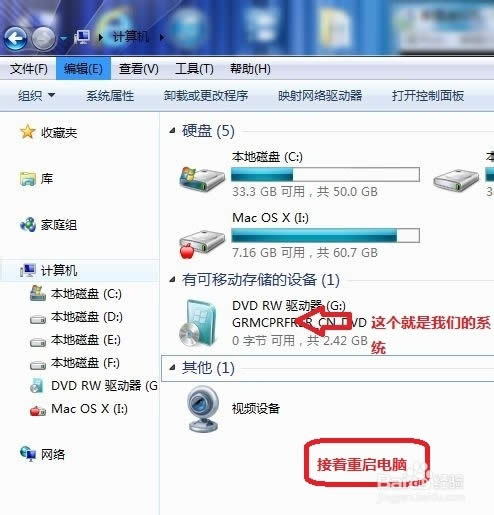
win7 64位安装光盘安装教程图3
重启电脑,台式机我们按DEL键,如果是笔记本一般(按F1或F2或F11)等
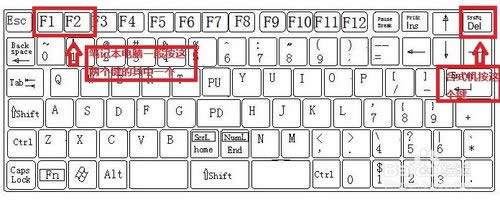
win7 64位安装光盘安装教程图4
用键盘的上下左右键选择BOOT ,再回车 BOOT Device Priority ;
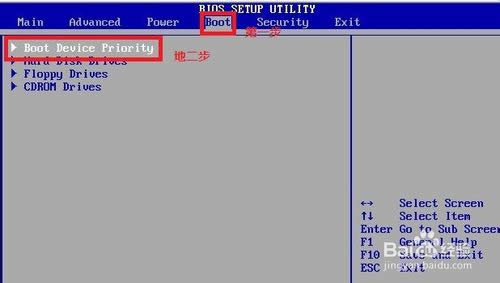
win7 64位安装光盘安装教程图5
把第一启动项的 1st Boot Device 的【Hard Deice】改成CDROM(有些是什么DVD);
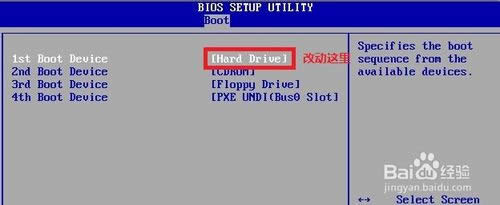
win7 64位安装光盘安装教程图6
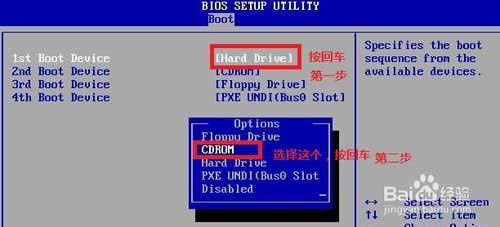
win7 64位安装光盘安装教程图7
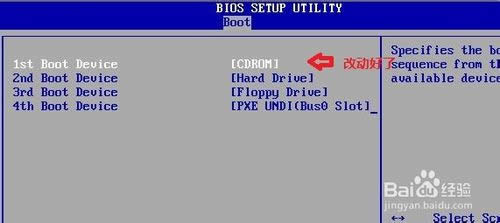
win7 64位安装光盘安装教程图8
按F10 选择OK,这里是
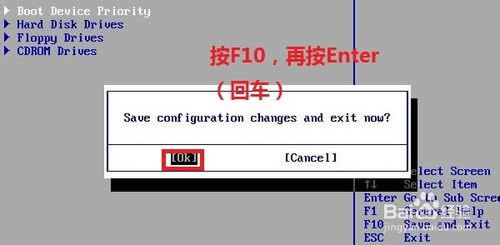
win7 64位安装光盘安装教程图9
提醒点击键盘的任意一个键,我们就按了一下回车键
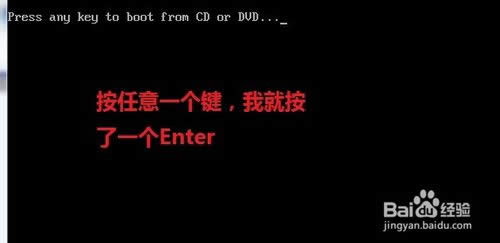
win7 64位安装光盘安装教程图10
现在看到的是加载页面和开始界面,之后大家只需要按照自己的想法去设置就可以了。网友们也可以使用小鱼系统重装大师来安装系统。
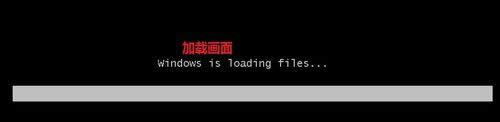
win7 64位安装光盘安装教程图11

win7 64位安装光盘安装教程图12
以上的全部内容就是小编为网友们带来的win7 64位安装光盘安装教程了,其实使用光盘安装我们的win7 64位系统还是比较简单的。相信聪明机智的网友们看完上面的教程都能学会。如果小编的教程对网友们有帮助的话,就表扬下小编吧。你们的鼓励是我前进的动力。
……
下载网络技术应用使用,安卓用户请点击>>>网络技术应用
下载网络技术应用使用,IOS用户请点击>>>IOS 网络技术应用
扫描二维码,直接长按扫描哦!


















